D-Link DSL-2500U2640U настройка в режиме роутера. Версия прошивки: 1.0.**
Приведённая ниже инструкция применима для следующих версий программного обеспечения ADSL-маршрутизаторов:
- 1.0.50(DSL-2500)
- 1.0.5(DSL-2520)
- 1.0.31(DSL-2540)
- 1.0.3(DSL-2600)
- 1.0.20(DSL-2640)
- 1.0.13(DSL-2650)
- 1.0.11(DSL-2740)
- 1.0.11(DSL-2750)
1. Перед настройкой, подключаем необходимые кабели к роутеру:
- Кабель интернет (который идет из подъезда) подключаем в порт DSL (серый) на роутере.
- ПК к роутеру через LAN-порт (желтый порт) с помощью кабеля который идет в комплекте с роутером.
- Блок питания подключаем в розетку 220V.
- Провод питания от блока питакия в черное гнездо на роутере.
- Проверяем включена ли кнопка питания(POWER) на роутере и подождать 2 минуты до загрузки роутера
2. Открыть браузер (Google, Mozilla Firefox, Opera, Internet Explorer).
3. В адресной строке браузера если что то написано, необходимо стереть, далее ввести стандартный ip адрес роутера (192.168.1.1 или 192.168.0.1) и нажать Enter на клавиатуре.
4.Далее появится окно, которое запрашивает имя пользователя и пароль (для входа в настройки роутера). По умолчанию на роутере имя пользователя — admin, пароль — admin. Это необходимо ввести в появившемся окне. Далее нажать “Ок”
5. Далее откроется страничка модема(роутера)
Если меню на английском, то нажмите сверху на language и выберите Русский.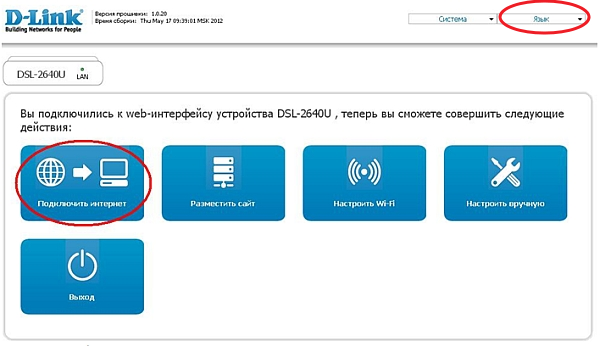

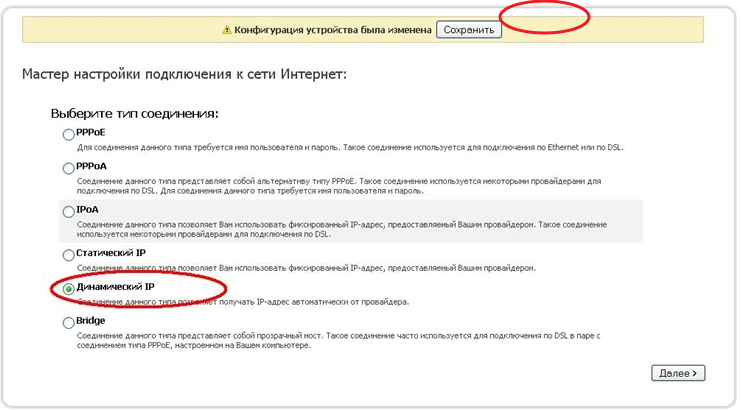
- VPI –
- VCI – 33
и нажмите кнопку Далее.
8. В следующем окне: включить IGMP (для работы IPTV), NAT и сетевой экран.
Нажимаем “Далее”
9. В следующем меню проверьте все параметры перед сохранением и нажмите кнопку Сохранить.
10. Если соединение установлено успешно, индикатор соединения будет отображаться в зелёном цвете.
Сохраните настройки.
11. Настройка модема в режим роутера для абонентов физических лиц завершена.
Не забудьте пройти авторизациюдля доступа к сети интернет.
12. Настройки для юридических лиц (Статический IP)
Выберите тип соединения Динамический IP и нажмите кнопку Далее.
13. В следующем меню пропишите параметры:
- VPI –
- VCI – 33
- IP-адрес – из договора
- Cетевая маска – из договора
- IP-адрес шлюза – из договора
и нажмите кнопку Далее.
14. В следующем меню проверьте все параметры перед сохранением и нажмите кнопку Сохранить.
15. Далее необходимо прописать адреса DNS серверов ИнфоЛада, для этого перейдите в раздел ручных настроек.
16. На следующем шаге перейдите в раздел Дополнительно – Серверы имён. Поставьте галочку «Вручную» и введите следующие адреса DNS серверов (Серверы имён):
- 217.113.115.150
- 217.113.114.100
Далее нажмите кнопку Изменить, после Сохранить.
На этом настройка закончена.
Перед тем как настроить модем D-Link DSL 2540u для Ростелекома необходимо правильно подключить все комплектующие. Основная задача этого роутера — беспроводная раздача интернета. Поэтому стоит обратить внимание и на выбор места для установки оборудования. Расположение повлияет на качество сигнала в отдаленных помещениях.Содержание:
- Установка роутера
- Комплектация
- Индикаторы и порты устройства
- Настройка роутера
- Включение Wi-Fi
звонков родным и друзьям в Ростелекоме.Стоимость подключения домашнего телефона можно просмотреть тут.настроить модем Arris cm820 для Ростелекома.Упала скорость интернета? Ознакомиться с вариантами решения проблемы можно тут.Пошаговая инструкция по настройке роутера для Ростелекома: https://rostelekom1.ru/oborudovanie/nastroyka-wi-fi/Чаще всего используется тип соединения PPPoE. Выбрав его, пользователю будет необходимо ввести логин и пароль подключения, указанный в договоре.Далее, останется лишь проверить введенные данные, подтвердить их внесение и сохранить настройки. Для осуществления последнего нужно нажать на вкладку в верхнем горизонтальном меню «Система», а далее «Сохранить».Теперь необходимое подключение будет настроено и готово к работе.
D-Link DSL 2540u настройка Wi-Fi для Ростелекома
Для полноценного использования роутера также необходимо активировать опцию Wi-Fi. Для этого перейдите в категорию «Основные настройки», которая находится группе «Wi-Fi».Тут необходимо отметить пункт «Включить беспроводное соединение», выбрать SSID (имя точки доступа) и страну. В выпадающем меню «Канал» рекомендуется активировать параметр «auto», а беспроводной режим настроить как универсальный 802.11 B/G/N mixed.После этого нужно перейти в настройки безопасности и подобрать надежный пароль для вашей точки доступа. Рекомендуемый тип сетевой аутентификации «WPA-PSK/WPA2-PSK-mixed».Примените и сохраните выбранные параметры. Теперь Wi-Fi подключение полностью готово к использованию.Роутер D-Link DSL 2540u не потребует вызова специалиста для установки и настройки под Ростелеком. Все необходимые комплектующие можно найти прямо в коробке с устройством. Тем не менее в случаях, когда сетевое оборудование расположено далеко от компьютера или розетки провайдера, понадобится приобрести LAN удлинитель. Четверг, 04 апреля 2013 09:55
Обновление прошивки D-Link DSL-2640U
Обновление прошивки является важной составляющей для безотказной работы любого сетевого устройства, именно поэтому при покупки, настоятельно рекомендую первым делом проверить на сайте производителя свежие прошивки и обновить версию ПО. Потому что со свежими прошивками вы избавитесь от старых проблем, который выявил производитель устройства и устранил их, плюс ко всему вполне возможно производитель новых функций в ваше устройство.
В этой статье речь пойдет о обновлении прошивки D-Link DSL-2640U/ BRU/ BRU D/ BRU C/ BRU C2/ BRU C4/ BRU CB. В этом примере я разберу обновление прошивки D-Link DSL-2640U С4, аналогичным образом прошиваются все остальные версии D-Link DSL-2640U.Первое что необходимо сделать, настроить сеть на компьютере/ ноутбуке на автоматическое получение IP- адреса и DNS- сервера.Затем необходимо заглянуть на нижнюю часть роутера, а именно на наклейку. На ней написана ревизия (H/W Ver.) и версия прошивки ( F/W Ver.) вашего D-Link DSL-2640U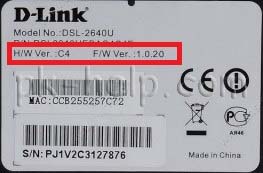
Затем подключаем роутер к компьютеру/ ноутбуку с помощью сетевого кабеля, который идет в комплекте (в любой порт Ethernet). Не забываем подключить питание роутера.
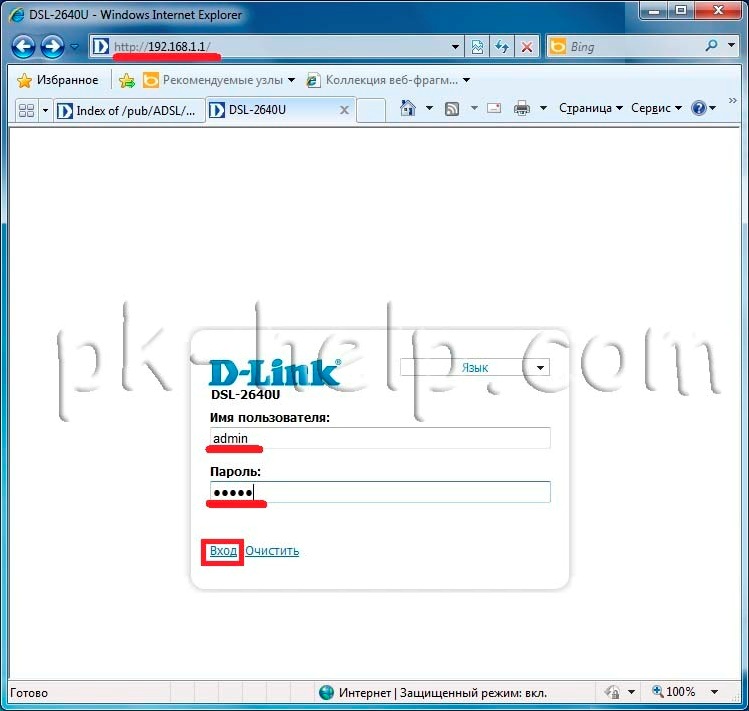
Далее заходим «Система- Обновление ПО» нажимаем «Обзор» и указываем на скачанный ранее файл свежей прошивки (если файл в архиве zip его необходимо разархивировать) и нажимаем «Обновить».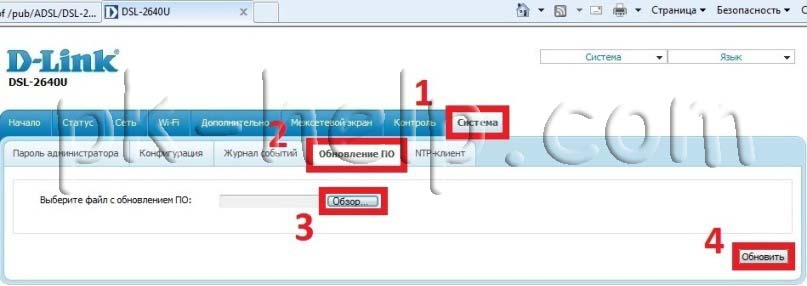
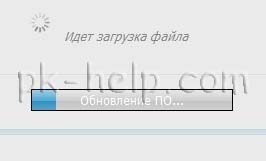
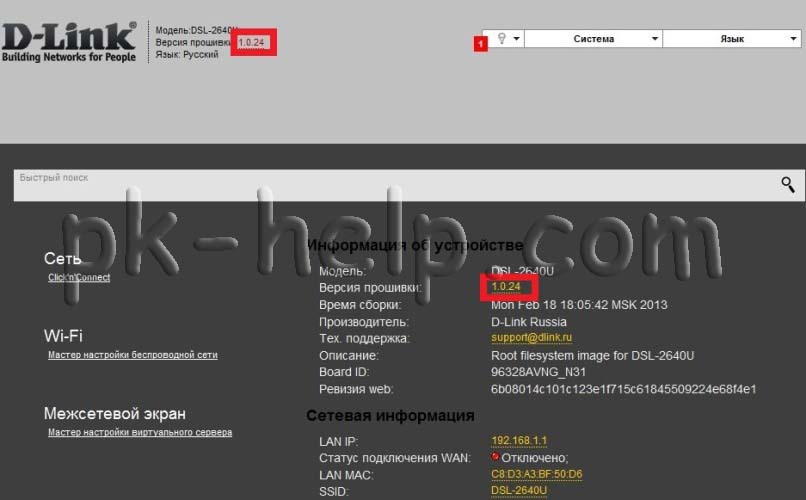
Я очень надеюсь, моя статья помогла Вам! Просьба поделиться ссылкой с друзьями:
Добавить комментарий
НаверхИспользуемые источники:
- https://infolada.ru/support/d-link-dsl-2500u-2640u-nastrojka-1-0/
- https://rostelekom1.ru/rostelekom/2685-d-link-dsl-2540u-nastroyka-podklyucheniya-rostelekoma.html
- http://pk-help.com/network/firmware-update-d-link-dsl-2640u




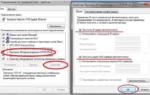 Настройка маршрутизатора D Link DSL 2640U — подробная инструкция
Настройка маршрутизатора D Link DSL 2640U — подробная инструкция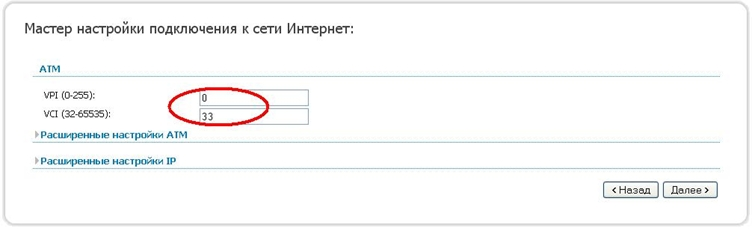
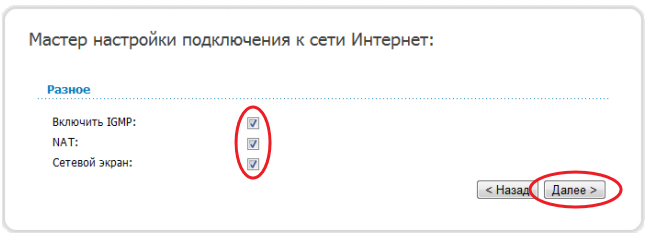

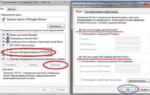 Пошаговая настройка модема D-Link 2640U для Ростелекома и других провайдеров
Пошаговая настройка модема D-Link 2640U для Ростелекома и других провайдеров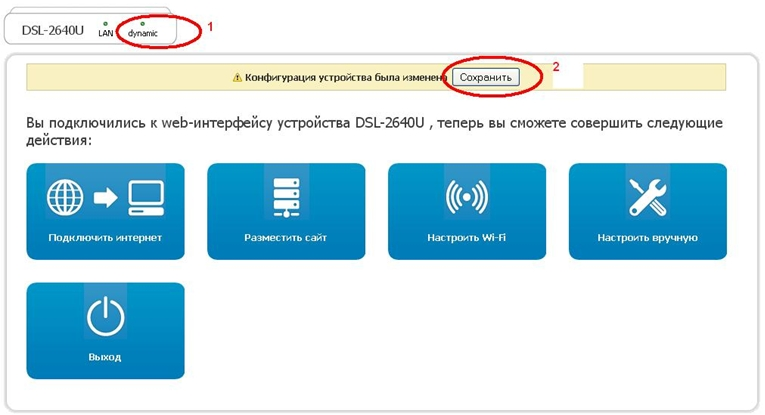

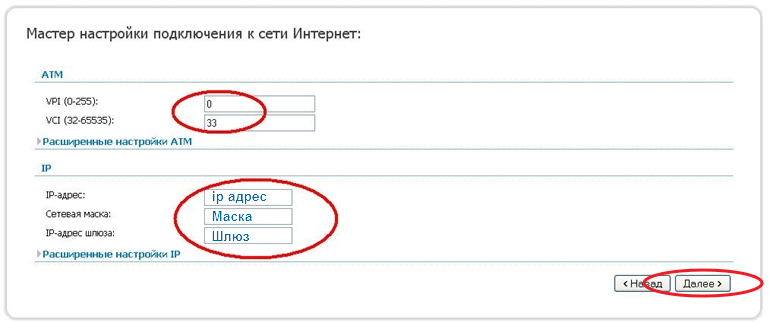
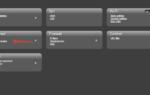 Как подключить D-Link DSL 2640u к Ростелекому — инструкция
Как подключить D-Link DSL 2640u к Ростелекому — инструкция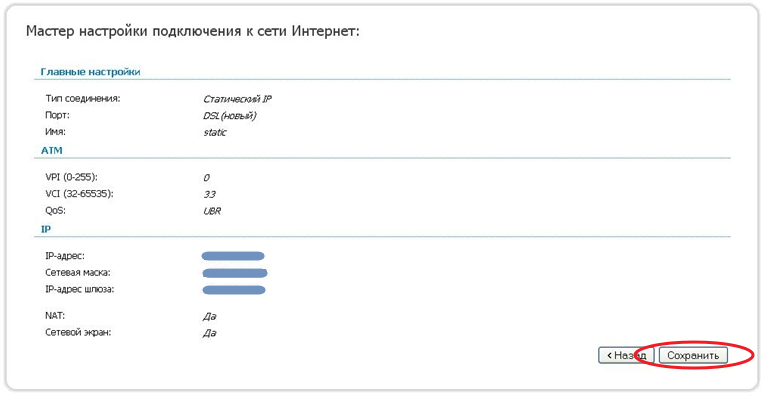
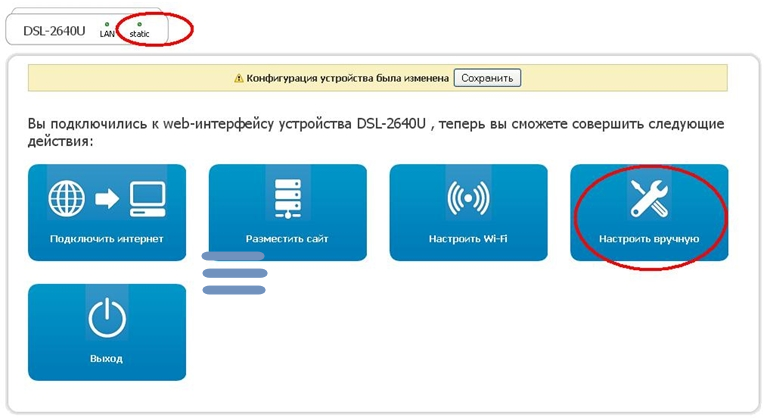
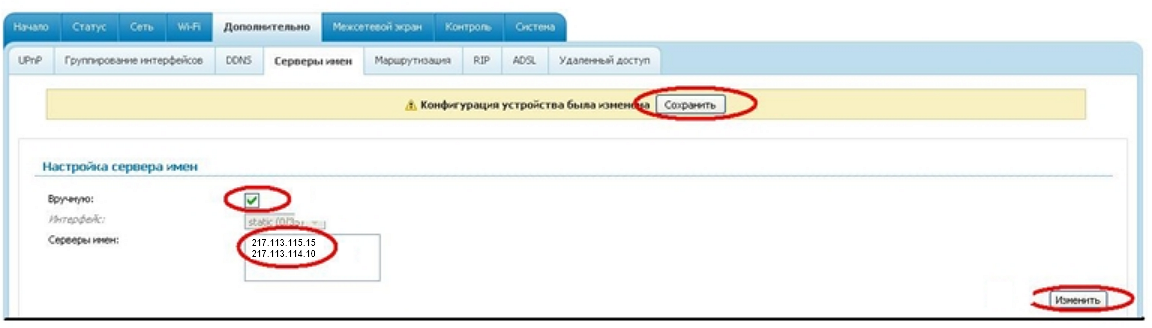
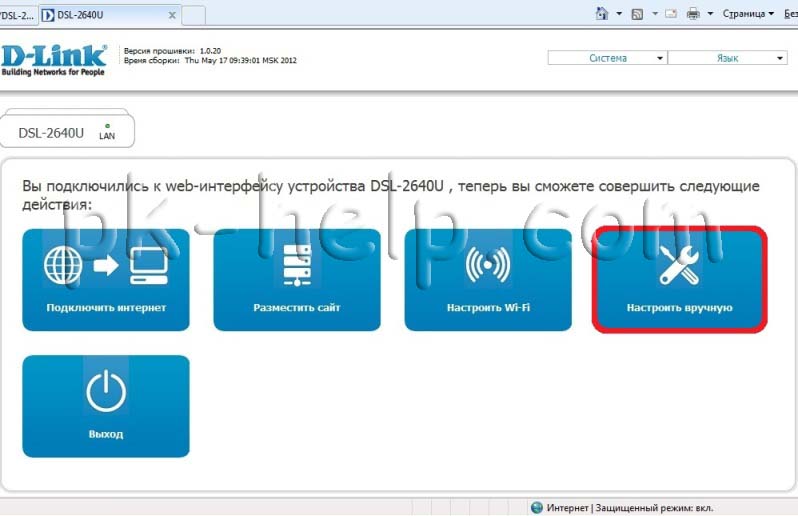

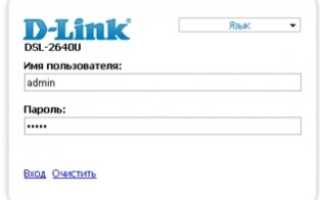
 Руководство по настройке роутера DSL 2640u от Ростелеком для новичков
Руководство по настройке роутера DSL 2640u от Ростелеком для новичков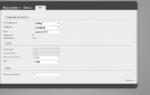 Как настроить роутер D-Link DSL-2640U под Ростелеком
Как настроить роутер D-Link DSL-2640U под Ростелеком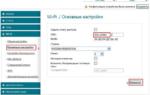 Пошаговая настройка роутера-модема dsl 2500u, выпускаемого D-Link
Пошаговая настройка роутера-модема dsl 2500u, выпускаемого D-Link Настройка D-Link DSL-2640U для пользователей «Ростелеком»
Настройка D-Link DSL-2640U для пользователей «Ростелеком»